word文档字下面有红色波浪线
更新时间:2024-02-10 15:08:21作者:xiaoliu
在使用Word时,我们可能会经常遇到字下面出现红色波浪线的情况,这些红色波浪线通常表示拼写错误或语法问题,但有时候它们可能会误判或干扰我们的工作。如何取消Word中文字下的红色波浪线呢?下面将介绍几种简单的方法来解决这个问题。无论您是需要关闭拼写检查功能,还是需要修改某些词汇的自定义字典,以下方法都能帮助您轻松解决这一问题。让我们一起来了解吧!
步骤如下:
1.文字或字母下有红色的波浪线,一般是WORD软件认为有拼写检查错误的提示。一般可以去除,具体步骤如下。
2.方法一。打开下面有红色波浪线的文字,在该文字下鼠标右键点击。

3.在弹出的菜单中选择忽略。即就可去除该文字下方的波浪线。
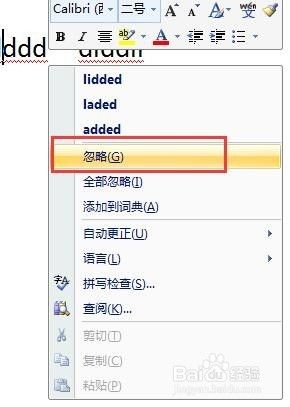
4.方法二。鼠标左键点击左上角的徽标,在弹出的菜单中选择“WORD选项”。点击。
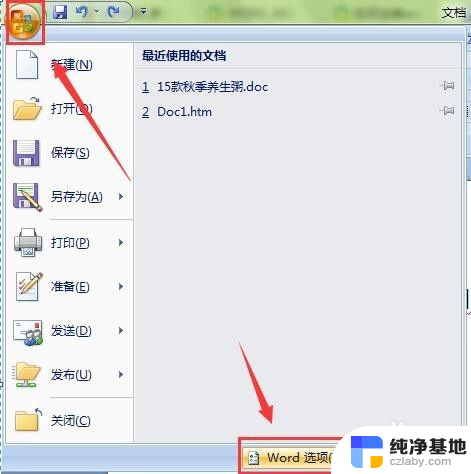
5.弹出“WORD选项”对话框。选择“校对”选项。
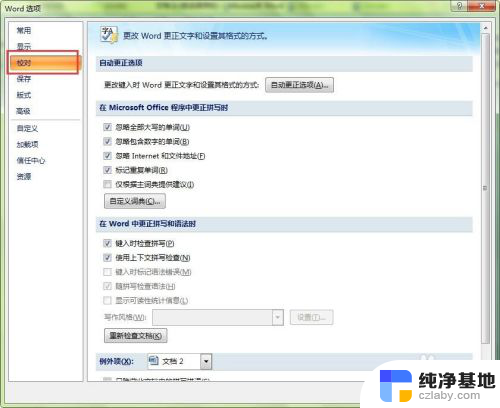
6.在“在WORD中更正拼写和语法时”中,去掉“键入时检查拼写”和“使用上下文拼写检查”的勾选。点击确认。
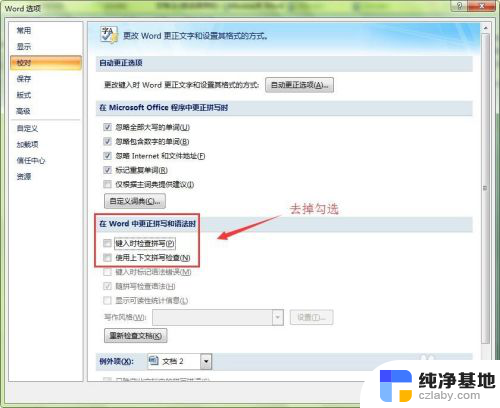
7.这时文字下方的红色波浪线就去掉了。
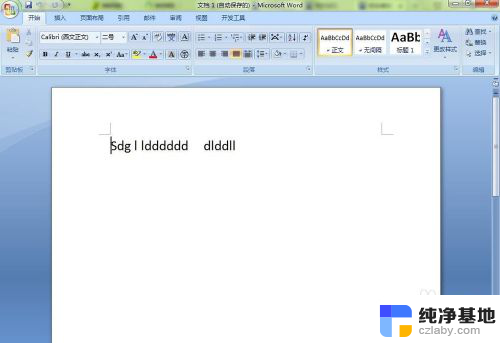
以上就是word文档字上面有红色波浪线的全部内容,还有不清楚的用户可以参考以上步骤进行操作,希望能够对大家有所帮助。
- 上一篇: 笔记本键盘某个键一直输入
- 下一篇: wps漫游功能
word文档字下面有红色波浪线相关教程
-
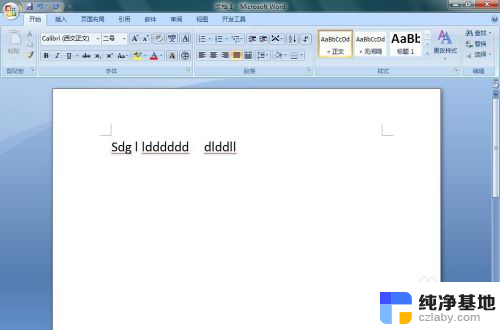 word下面的红色波浪线去掉
word下面的红色波浪线去掉2023-12-09
-
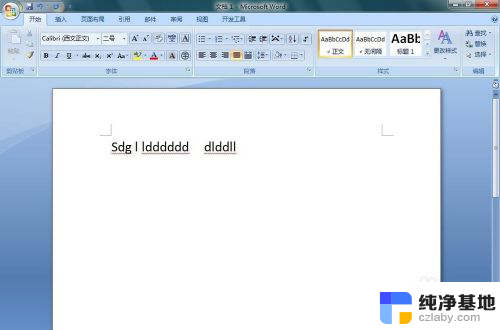 word文档下面的红色波浪线怎么去掉
word文档下面的红色波浪线怎么去掉2024-04-14
-
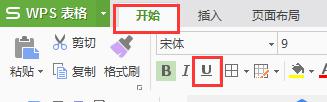 wps怎么在数字下面画波浪线
wps怎么在数字下面画波浪线2024-04-13
-
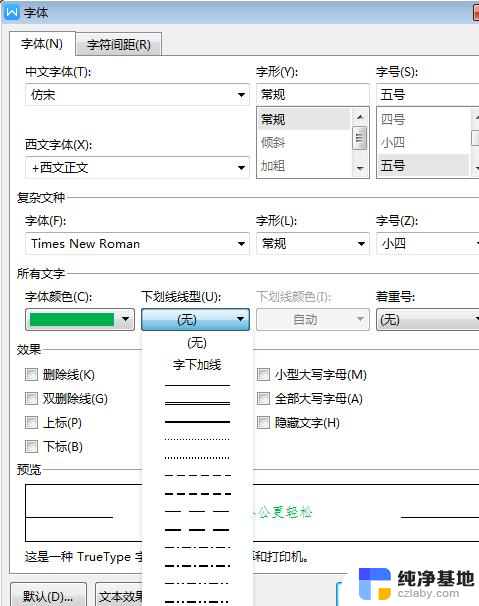 wps文字下加波浪线
wps文字下加波浪线2024-02-11
电脑教程推荐